Finestra Inspector della traccia
Questa finestra consente di pulire e migliorare la qualità del proprio materiale audio, aggiungere effetti plug-in alle tracce e regolare le impostazioni di guadagno e di panorama. Per pulire l’audio possono essere utilizzati i plug-in DeEsser, DeNoiser e DeHummer. I plug-in Voice Exciter, Reverb, EQ e Maximizer consentono invece di migliorare la qualità del materiale audio.
-
Per aprire la finestra Inspector della traccia, aprire un montaggio audio e selezionare .

Colore e nome della traccia
- Colore della traccia
-
Consente di specificare un colore per la forma d'onda della traccia attiva.
- Nome
-
Consente di specificare un nome per la traccia attiva.
- Visibilità dei pannelli
-
Consente di visualizzare o nascondere i pannelli nella finestra dell’Inspector della traccia.
Pulizia
Il pannello Pulizia contiene un DeHummer, un DeNoiser e un DeEsser per rimuovere suoni indesiderati dall’audio in tempo reale.
- Ripiega/Esplodi il pannello di pulizia
-
Consente di ripiegare o esplodere il pannello Pulizia.
- Bypassa tutti gli effetti qui visualizzati
-
Consente di bypassare il processamento di tutti gli effetti nel corso della riproduzione e della renderizzazione.
- DeHummer
-
L’effetto DeHummer consente di ridurre ronzii e interferenze causati da una cattiva messa a terra o dall’utilizzo di apparecchiature di registrazione poco affidabili. Ciò avviene mediante la rimozione delle frequenze corrispondenti dall’audio.
Sono disponibili i seguenti parametri:
-
Reduction consente di specificare l’entità della riduzione dei ronzii.
-
Listen consente di ascoltare il segnale che è stato rimosso dal materiale audio. Ciò permette di verificare che siano state rimosse le porzioni corrette di audio.
-
I valori 50 Hz e 60 Hz consentono di rimuovere il rumore armonico con una frequenza fondamentale a 50 o 60 Hz. Queste frequenze di disturbo possono essere causate ad esempio da un rumore elettrico dovuto a una cattiva schermatura delle apparecchiature di registrazione.
-
- DeNoiser
-
Il modulo DeNoiser consente di rimuovere il rumore dal materiale audio, ad esempio un suono d’ambiente.
Sono disponibili i seguenti parametri:
-
Reduction consente di specificare l’entità della riduzione del rumore.
-
Listen consente di ascoltare il segnale che è stato rimosso dal materiale audio originale. Ciò permette di verificare che siano state rimosse le porzioni corrette di audio.
-
- DeEsser
-
L’effetto DeEsser rappresenta un compressore che riduce le sibilanti eccessive, principalmente per le registrazioni vocali.
È possibile ad esempio utilizzarlo quando un posizionamento estremamente ravvicinato dei microfoni e l’equalizzazione portano a situazioni in cui il suono complessivo è buono, ma con delle sibilanti indesiderate.
Quando si registra una voce, il DeEsser va generalmente posizionato nella catena del segnale dopo il preamplificatore microfonico e prima di un compressore/limiter. Questo impedisce al compressore/limiter di limitare inutilmente le dinamiche complessive del segnale.
Sono disponibili i seguenti parametri:
-
Reduction consente di specificare l’entità della riduzione delle sibilanti.
-
Listen consente di ascoltare il segnale che è stato rimosso dal materiale audio originale. Ciò consente di verificare che siano state rimosse le porzioni corrette di audio.
-
Character consente di specificare la frequenza su cui viene applicato il DeEsser. Un valore ridotto del parametro Character viene ad esempio utilizzato spesso per le voci maschili. Valori più elevati si applicano generalmente a voci femminili o voci bianche dal registro più alto.
-
L’indicatore Reduction visualizza l’entità con cui sta operando il DeEsser.
-
Miglioramento
Il pannello Miglioramento contiene gli effetti Voice Exciter, Reverb, EQ e Maximizer che consentono di aumentare la chiarezza, l’espressione e la profondità del materiale audio in tempo reale.
- Ripiega/Esplodi il pannello di miglioramento
-
Consente di ripiegare o esplodere il pannello Miglioramento.
- Bypassa tutti gli effetti qui visualizzati
-
Consente di bypassare il processamento di tutti gli effetti nel corso della riproduzione e della renderizzazione.
- Voice Exciter
-
L’effetto Voce Exciter consente di aggiungere delle armoniche superiori e aumentare la chiarezza e l’intelligibilità delle proprie registrazioni vocali.
Sono disponibili i seguenti parametri:
-
Amount consente di specificare l’entità dell’effetto.
-
Clarity consente di aumentare la chiarezza e l’intelligibilità delle proprie registrazioni vocali.
-
- Reverb
-
L’effetto Reverb aggiunge ampiezza e spazialità alle registrazioni che risultano senza vigore.
Sono disponibili i seguenti parametri:
-
Size consente di specificare la dimensione della stanza.
-
Mix consente di definire il bilanciamento tra il segnale originale e il segnale processato.
-
- EQ
-
L’EQ a tre bande consente di ridurre o enfatizzare gli intervalli di frequenze Low, Mid e High. Un filtro Low Cut supplementare consente di tagliare le basse frequenze sotto i 30 Hz per una chiarezza ancora maggiore.
Le bande di equalizzazione presentano le seguenti specifiche:
-
Low: low-shelf, frequenza 250 Hz, 12 dB/ottava
-
Mid: peak, frequenza 1.500 Hz, Q 1, 12 dB/ottava
-
Hi: high-shelf, frequenza 5.000 Hz, 12 dB/ottava
-
- Maximizer
-
L’effetto Maximizer consente di aggiungere volume e spinta alle registrazioni, mantenendo sempre il segnale sotto il livello di -1 dB. Il potenziometro Optimize consente di specificare l’entità di compressione che viene applicata.
Effetti aggiuntivi
Il pannello Effetti aggiuntivi consente di aggiungere ulteriori effetti alle tracce.
- Ripiega/Esplodi il pannello degli effetti aggiuntivi
-
Consente di ripiegare o esplodere il pannello Effetti aggiuntivi.
- Bypassa tutti gli effetti qui visualizzati
-
Consente di bypassare il processamento di tutti gli effetti nel corso della riproduzione e della renderizzazione.
- Aggiungi effetto
-
Consente di aggiungere un effetto.
- Nome dell’effetto
-
Fare clic sul nome dell’effetto per aprire la finestra degli effetti corrispondente. Fare clic-destro sul nome di un effetto per aprire il menu Plug-in in cui poter selezionare un nuovo effetto.
- Latenza
-
Se un plug-in presenta una latenza, il rispettivo valore viene visualizzato accanto al nome del plug-in.
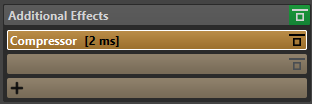
- Preset
-
Consente di salvare e ripristinare i preset dei plug-in.
- Opzioni degli effetti
-
Apre il menu Plug-in in cui è possibile selezionare un nuovo plug-in e rimuovere il plug-in esistente.
- Bypassa effetto
-
Bypassa il plug-in durante la riproduzione e, in maniera opzionale, durante la renderizzazione. Il segnale è ancora processato dal plug-in, ma non viene inserito nel flusso udibile.
Guadagno
In questo pannello è possibile modificare le impostazioni di Guadagno e di Panorama delle proprie tracce.
- Ripiega/Esplodi il pannello del guadagno
-
Consente di ripiegare o esplodere il pannello Guadagno.
- Bypassa tutti gli effetti qui visualizzati
-
Consente di bypassare il processamento di tutti gli effetti nel corso della riproduzione e della renderizzazione.
- Guadagno
-
Consente di impostare il guadagno per gli effetti.
- Panorama
-
Consente di impostare il panorama per gli effetti delle tracce.
